iPad 可讓你在工作或上課時輕鬆編輯文稿,在閒暇時間查看照片或視頻。當您需要將檔從 Mac 傳輸到iPad時,iTunes可能是您想到的第一個解決方案。但是,您在使用iTunes時可能會遇到一些問題,例如,僅傳輸有限的檔類型或設備上的數據將被清除。為了説明您輕鬆地將檔從 Mac 傳輸到iPad,本文向您展示了如何將檔從 Mac 傳輸到iPad的6種方法。
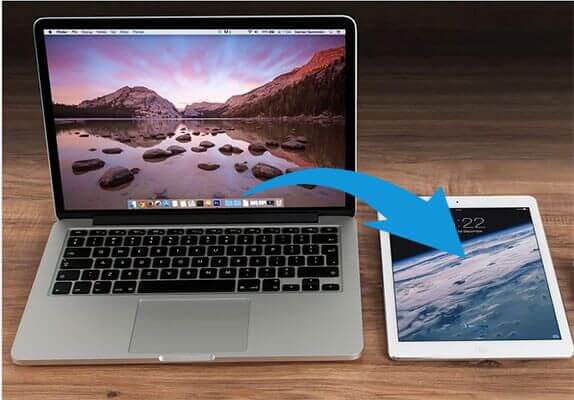
第 1 部分:如何在沒有 iTunes 的情況下將檔從 Mac 傳輸到 iPad
第2部分:如何使用iTunes將檔從 Mac 傳輸到iPad
第3部分:如何將檔從 Mac 無線傳輸到iPad
3.1 如何使用AirDrop將檔從 Mac 傳輸到iPad
3.2如何使用iCloud Drive將檔從 Mac 傳輸到iPad
3.3如何使用Google雲端硬碟將檔從 Mac 傳輸到iPad
3.4 如何使用Dropbox將檔從 Mac 傳輸到iPad
如果您想在沒有 iTunes 的情況下將檔從 Mac 傳輸到 iPad,那麼名為 Coolmuster iOS Assistant 的第三方工具是您的最佳選擇。您可以將聯繫人,日曆,書籤,書籍甚至iTunes備份文件等檔從Mac傳輸到iPad。您還可以自由地將各種文件從iPad傳輸到Mac。它是具有直觀介面的理想iTunes替代品。您只需按下,即可藉助Coolmuster iOS Assistant輕鬆管理您的iOS數據。
Coolmuster iOS Assistant的主要特點:
* 將聯繫人、日曆、書籍、書籤等檔從 Mac 傳輸到 iPad。
*將聯繫人,消息,便箋,日曆,書籤,音樂,視頻,照片,書籍,應用程式等從iPad導出到 Mac。
*支援以CSV,VCF和XML格式將聯繫人轉移到 Mac ,並將SMS保存為 Mac CSV,HTML,TXT和DB格式。
*根據需要管理/備份/恢復/導入/刪除iTunes備份檔。
* 支援 iOS 16 並相容所有 iPad/iPhone/iPod 型號,如 iPad Pro、iPad 4、iPad air、帶 Retina 顯示幕的 iPad mini、iPad mini、帶 Retina 顯示幕的 iPad、The New iPad、iPad 2、iPad。
下載適用於Mac的Coolmuster iOS Assistant並開始將檔從Mac傳輸到iPad:
提示:如果您使用的是 Windows PC,請下載 Windows 版本並按照本指南在沒有 iTunes的情況下將檔從PC傳輸到iPad。
以下是在沒有iTunes的情況下將檔從 Mac 傳輸到iPad的方法:
第 1 步: 入門
在Mac上下載並運行Coolmuster iOS Assistant,然後使用合適的USB數據線將iPad連接到Mac。

第 2 步: 檢測您的 iPad
按照螢幕上的說明,點擊iPad上的“信任”選項。程式檢測到iPad后,您將看到如下主介面:

步驟3: 將檔從 Mac 傳輸到iPad
按兩下介面頂部的「導入」 按鈕,然後從 Mac 中選擇所需的檔並將它們傳輸到 iPad。

另請參見:
為確保您可以順利同步檔,您應該檢查Mac上的iTunes是否是最新版本(轉到Mac >上的App Store,然後按兩下更新更新。)。
在這裡,我們將向您展示兩種通過iTunes將檔從 Mac 傳輸到iPad的方法:
使用「同步」功能:
步驟1:通過USB線將iPad連接到 Mac 。如果 iTunes 沒有自動打開,請在 Mac 上打開它。
步驟2:點擊介面左上角的設備圖示。

第三步: 根據需要在左側功能表中選擇檔類型,例如音樂,電影,電視節目,照片等。在這裡,我們選擇“照片”作為示例。
步驟4:按下右側的「同步照片」複選框,然後按下「應用」進行確認。

使用「檔案共用」功能:
通過iTunes上的「文件共用」,您可以在 Mac 和支援 iPad 上文件共用的 App 之間傳輸檔。
請按照以下步驟將檔從 Mac 傳輸到iPad:
步驟1:在 Mac上打開iTunes。
步驟2:使用USB線將iPad連接到 Mac ,然後按兩下iTunes中的設備圖示。
步驟3:按邊欄中的「檔案共用」,您將看到檔案共用應用程式顯示在「應用程式」部分下。選擇要用於將檔傳輸到 iPad 的 App,例如 Keynote 講演。
步驟4:按兩下「文檔」清單中的「添加」,然後從 Mac中選擇所需的檔。
步驟5:在iPad上打開Keynote應用程式,您將看到從 Mac傳輸的檔。
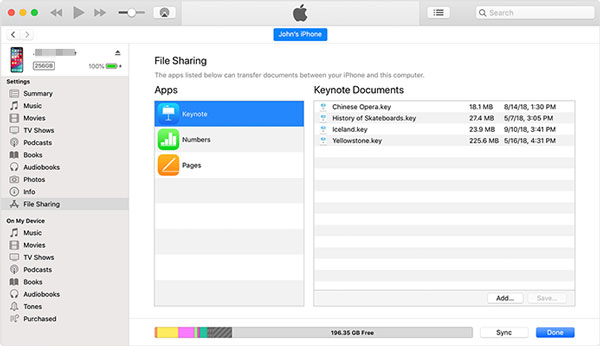
無線傳輸檔非常方便 Mac 但可能不如使用USB數據線快。這主要取決於您的Wi-Fi條件和檔大小。在這一部分中,我們將介紹4種將檔從 Mac 無線傳輸到iPad的方法。
AirDrop是在Apple設備之間傳輸檔的便捷工具。要使用此方法,請確保您設備上的Wi-Fi和藍牙已打開。
以下是詳細步驟:
步驟1:在iPad和 Mac上啟用AirDrop。
- 在iPad上,打開控制中心並點擊“AirDrop接收”,然後選擇“所有人”或“僅限聯繫人”。

- 在您的 Mac上,打開“Finder”視窗並選擇“AirDrop”。設置允許我被「僅限聯繫人」或「所有人」發現。

步驟2:選擇 Mac上的特定檔,然後按兩下共用「圖示以傳輸到iPad」。
步驟3:在iPad上,點擊 Mac 的名稱以接收從 Mac傳輸的檔。
您可以使用 iCloud 備份 iOS 數據,並跨設備或從 iCloud 訪問數據。com。它還可用於將檔從 Mac 無線複製到 iPad。
方法如下:
步驟1:在iPad上,轉到“設置”>“iCloud”>啟用“iCloud Drive”。
步驟2:在您的 Mac上,轉到“系統偏好設置”>“iCloud”>打開“iCloud Drive”。
步驟3:打開 Mac上的iCloud Drive資料夾,然後將要移動到iPad的檔拖放到iCloud Drive資料夾中。
步驟4:在iPad上打開“iCloud Drive”應用程式,現在您可以檢查從 Mac傳輸的檔。
提供 15 GB 免費儲存空間的 Google Drive 是使用者中流行的雲端服務。如果您想在沒有 iTunes 的情況下將視頻等檔從 Mac 傳輸到 iPad,您可以使用 Google 雲端硬碟。
- 第 1 步:在您的 Mac上,訪問 Google Drive 網站,使用您的 Google 帳戶登錄它。
- 步驟2:按兩下左上角的“添加”圖示,然後選擇“檔上傳”,然後選擇要從 Mac傳輸到iPad的視頻。
- 第 3 步:在您的 iPad 上,下載 Google Drive 應用程式 並使用您的 Google 帳戶登錄。
- 步驟4:現在您可以在Google雲端硬碟應用程式上從 Mac 獲取檔。

許多人會使用 Dropbox應用 來儲存檔或與他人共享檔。將檔從 Mac 傳輸到iPad可能是一個很好的解決方案。
方法如下:
第 1 步:在 Mac 和 iPad 上下載 Dropbox,然後創建您的 Dropbox 帳戶。
步驟2: 在您的 Mac上,轉到Dropbox資料夾,然後將需要傳輸到iPad的檔拖放。
步驟3:在iPad上打開Dropbox應用,您將看到從 Mac同步的檔。

如果您想以無線方式將檔從 Mac 傳輸到 iPad,您可以選擇 AirDrop 或某些雲服務,如 iCloud、Google Drive 或 Dropbox。當談到如何使用USB電纜將檔從Mac傳輸到iPad時, Coolmuster iOS Assistant在這裡為您服務。與iTunes相比,它更易於使用,並且在傳輸時不會擦除設備上的數據。
相關文章:





